excel拖动排列步骤如下:1.我在EXCEL中输入以下数字,如图:2.现在我要想复制“1”,则拖动单元格A1,但此该你会发现,在下拖动下方有个方框,如图:3.上步出现的情况便是以顺序的方式出现,但你只需要点动那个右下方的方框,选择“复制单元格”即可......
如何完成 excel表格制作,这5个技巧轻松搞定
Excel教程
2021-10-13 11:32:35
很多人在接触到EXcel表格的时候,都会问EXcel表格制作到底怎么做呢?作为办公室一族,都会经常用到EXcel来统计报表和数据的,当遇到自己不会的操作时,就要求助于别人,但这是很浪费时间和精力的,今天呢就来给大家分享如何完成EXcel表格制作?这5个技巧轻松搞定,赶紧来学习吧。
一、创建表格
打开EXcel表格,框选要创建表格的行数和列数。把鼠标移到第一个单元格(即 A1),按住左键,往右下角拖,到达第 12 行第 G 列放开左键,单击“开始”选项下的“样式”上面的“套用表格格式”,选择一种表格样式,例如“表格样式淡浅色 19”,则弹出“套用表格样式”窗口,单击“确定”,一个13行6列的表格创建完成。

二、快速复制表格
复制 - 粘贴,99.9%的人都是这样复制一个表。其实按Ctrl同时用鼠标拖动,比复制更快。按Ctrl+Alt不松,还可以把表格拖动到另一个工作表中。
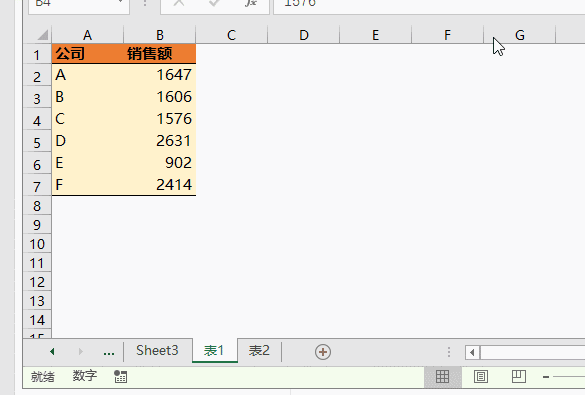
三、快速核对数据
对两列或是多列数据进行核对,方法有很多,今天介绍的是一组快捷键,只需要1秒钟就搞定。
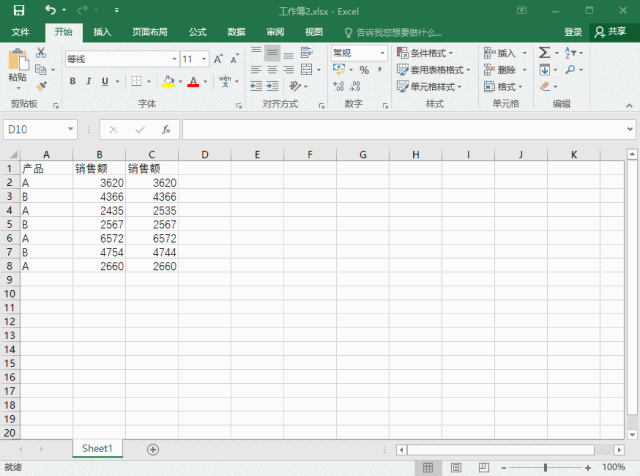
四、多区域最快求和
如果要求和的区域有多个,可以选定位,然后再点Σ(或按Alt + =)可以快速设置求和公式。

五、电话号码分段显示
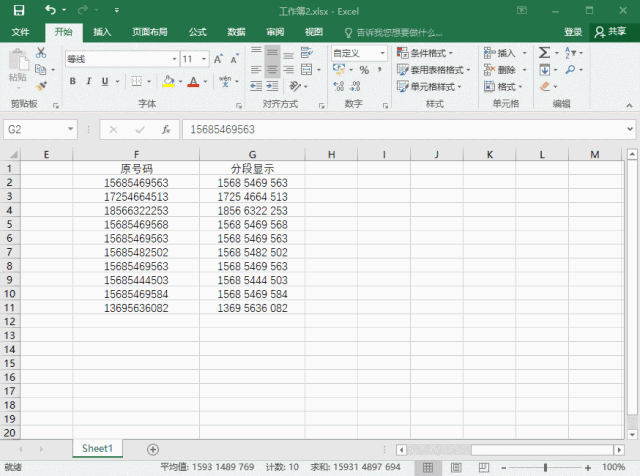
这些就是给大家分享的EXcel表格制作的全部内容了,这也是很多人在职场中要学习的内容,相信大家看完这篇文章之后能够有所收获,还在等什么,赶紧去试试吧,看看自己都学会了哪几个哦。
标签: excel表格制作
相关文章
